大家都知道,SUMIFS函数是用来进行多条件求和的,它的基本语法结构为:
=SUMIFS(求和区域,条件区域1,条件1,[条件区域2,条件2],…)
如下图表格,我们现在要统计销售一部2019/2/1到2019/3/31期间的销售总额:
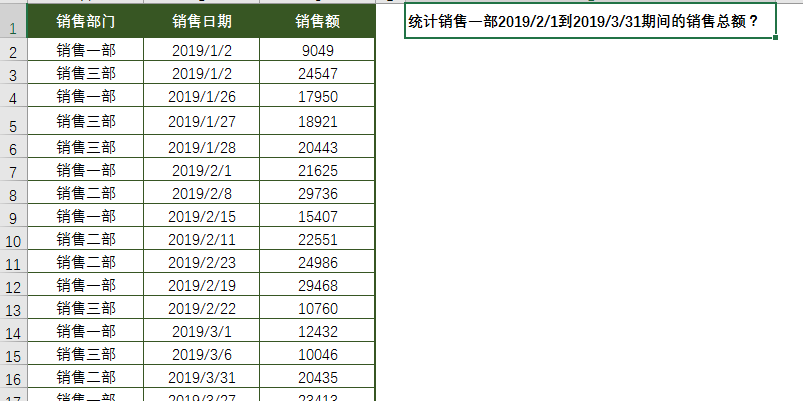
这个问题我们就可以用SUMIFS函数来解决,在输入日期条件这个参数时,可能有些童鞋会纠结,到底是直接输入具体日期,还是引用单元格呢?
接下来技巧妹就跟大家分享一下公式中日期条件的两种写法。
1、直接输入具体日期
在表格中输入函数公式:
=SUMIFS(C:C,A:A,”销售一部”,B:B,”>=2019/2/1″,B:B,”<=2019/3/31″)

说明:第一个条件是销售部,第二个条件是指定的日期。这里面具体的日期和比较符号外面需要加上英文状态下的双引号。
日期格式也可以用2019年2月1日,或者2019-2-1:
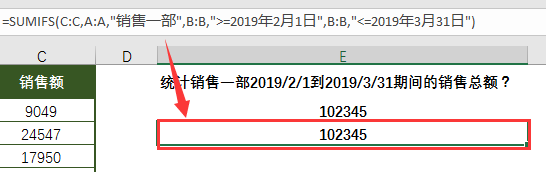
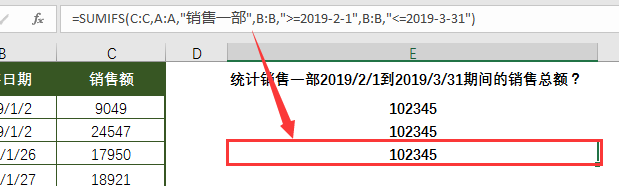
2、引用单元格中的日期
输入函数公式:
=SUMIFS(C:C,A:A,”销售一部”,B:B,”>=”&B7,B:B,”<=”&B16)
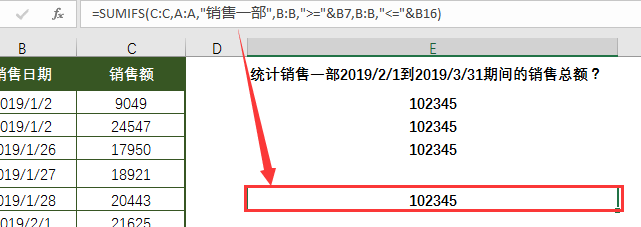
说明:公式中的日期条件,是直接引用单元格,比较符号还是需要加上双引号,但引用单元格是用连字符&进行连接。
我们在表格中进行数据统计,SUMIFS函数的使用频率很高,公式中条件的正确输入非常重要,希望大家不要忽视这个细节。
 office办公软件入门基础教程
office办公软件入门基础教程
